
AVCHD (Advanced Video Codec High Definition) ist ein HD Videoformat, das speziell für die Videoaufzeichnung mit Camcorder verwendet wird. Die AVCHD-Dateien werden üblich mit einer MTS- oder M2TS-Dateiendung abgespeichert. Mit einer HD Camcorder oder 4K Camcorder können Sie bequem AVCHD Videos oder Filme in 1080p aufgenommen. Aber wenn Sie AVCHD auf DVD Player abspielen wollen, müssen Sie zuerst die AVCHD-Dateien (MTS/M2TS) auf einen DVD-Rohling brennen.
Um AVCHD auf DVD zu brennen, ist ein AVCHD Brennprogramm erforderlich. Hier empfehlen wir Ihnen Aiseesoft Burnova, einen professionellen AVCHD to DVD Burner. Die Software unterstützt das Brennen der AVCHD Videos auf DVD Disc, DVD ISO-Image und DVD Ordner. Bevor Sie AVCHD auf DVD brennen, können Sie auch Ihr eigenes DVD-Menü erstellen und Ihre AVCHD DVD personalisieren. Die AVCHD Videos lassen sich auch schneiden und bearbeiten. Das Brennprogramm bietet Ihnen hohe Qualität und hohe Geschwindigkeit für das Brennen.
Schritt 1: Den AVCHD to DVD Burner installieren
Aiseesoft Burnova funktioniert unter Windows 10, Windows 8.1/8, Windows 7, Windows Vista/XP. Die Mac-Version ist noch in Entwicklung. Laden Sie die Software kostenlos herunter, und installieren Sie sie auf Ihrem Computer.
Schritt 2: AVCHD Videos importieren
Starten Sie den AVCHD to DVD Converter. Klicken Sie auf den Button "Mediendatei(en) hinzufügen", und fügen Sie die AVCHD Dateien hinzu.
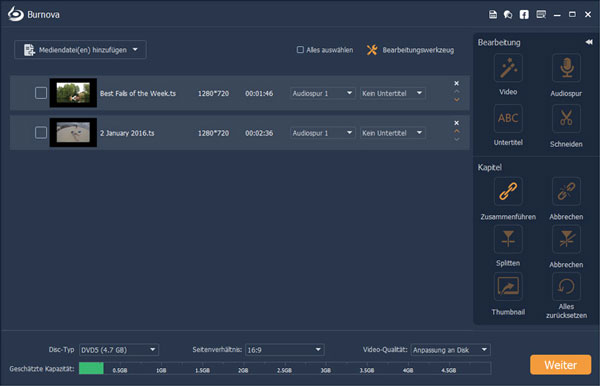
Schritt 3: Video bearbeiten (optional)
Das Programm verfügt über einige Bearbeitungs-Werkzeuge. Per Klick auf das Symbol "Bearbeiten" können Sie Ihr Video schneiden, Filter anwenden, Wasserzeichen hinzufügen usw.
Schritt 4: Video-Qualität für die AVCHD DVD einstellen
Unten wählen Sie den DVD-Typ (DVD-5, DVD-9) aus, und stellen Sie das Seitenverhältnis und die Videoqualität ein. Dann klicken Sie auf "Weiter".
Schritt 5: DVD-Menü personalisieren
Das AVCHD Brennprogramm bietet Ihnen verschiedene Vorlagen für das DVD-Menü. Wählen Sie eine Vorlage, die zu dem Thema Ihrer DVD passt. Und dann können Sie die Titel ändern, das Hintergrundbild ändern, Hintergrundmusik hinzufügen, usw. Dann klicken Sie auf "Weiter".
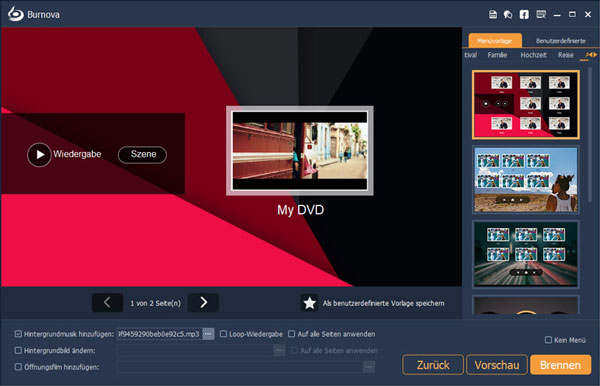
Schritt 6: Das Ziel wählen
Aktivieren Sie die Option "Videos auf eine DVD brennen", und wählen Sie das DVD Brenner-Laufwerk aus, wo Sie eine leere DVD Disc eingelegt haben. Dann wählen Sie ein Brennsystem aus, und geben Sie einen Namen für Ihre AVCHD DVD ein.
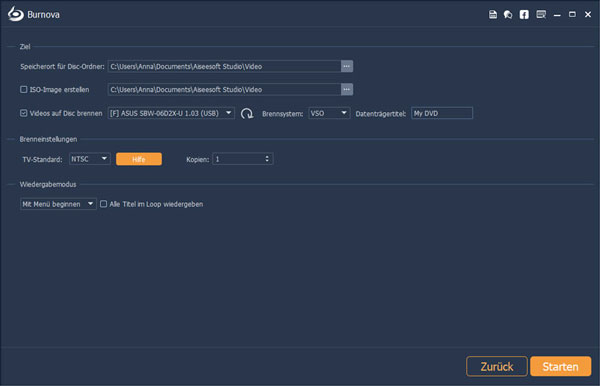
Schritt 7: AVCHD Videos auf DVD brennen
Wählen Sie anschließend den passenden TV-Standard (PAL in Europa und NTSC in den USA) aus. Klicken Sie auf den Button "Starten". Nun wird das AVCHD Brennprogramm Ihre AVCHD Dateien auf DVD brennen. Je nach der Größe der Dateien kann der Brennvorgang einige Minuten dauern.
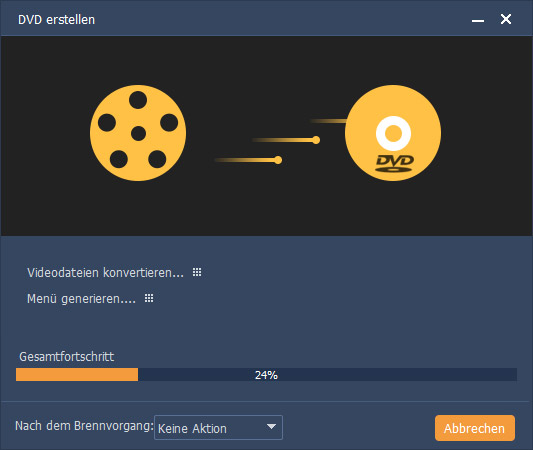
Nachdem der Brennvorgang abgeschlossen ist, entfernen Sie die DVD Disc und legen Sie sie in DVD Player. Dann können Sie Ihre AVCHD DVD in erstaunlicher Qualität genießen. Mithilfe vom Burnova können Sie Ihre AVCHD/MTS Videos mit unvergesslichen Erinnerungen auf einer DVD behalten und mit Ihren Freunden teilen, anstatt sie auf der Festplatte zu speichern. Wenn Sie weitere DVD-Brennprogramme kennen, schreiben Sie uns einen Kommentar darunter.
 Schreiben Sie hier den ersten Kommentar!
Schreiben Sie hier den ersten Kommentar!